ハーイ ハイロー(@hairo_interest)です。
 ハイロー
ハイロー
フレンドに知られない状態でゲームを遊びたい・・・
分かります。その気持ち!
通常設定では、PS5の電源を入れてアカウントでログインしたときに「オンライン表示」となり、ログイン中のフレンドに存在が知られます。
「あ、今アイツゲームやってるんだ!」
という分かりやすいシステムなのですが、時にはフレンドにもオンラインであることを隠したいときってありませんか?
- 一人でゲームを遊びたい気分
- 学校を休んだ日にゲームする時
- 友達と遊んでいる時に、別のフレンドからのお誘いが来ないように
今回は「実際にはオンラインだけど、表示はオフラインにする方法」をご紹介します。
オフライン表示にする方法
PS5のオフライン表示の設定方法は2通りあります。
① PS5の電源を入れて最初に出てくる「ログイン画面」で設定する方法
手順1
PS5の電源を入れる

手順2
ログイン画面でスタートボタンを押す
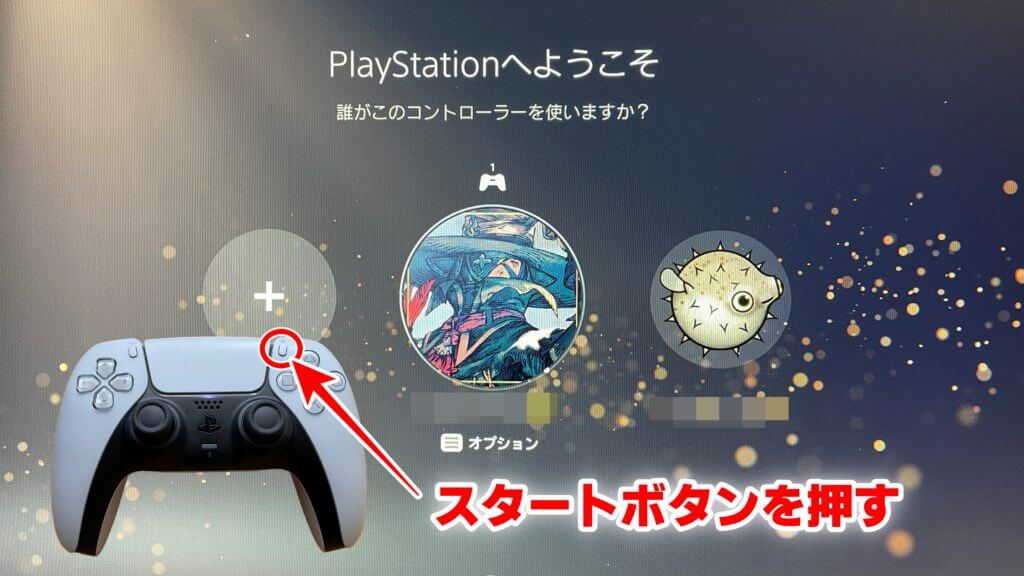
手順3
「オフラインと表示」を選択すれば完了です
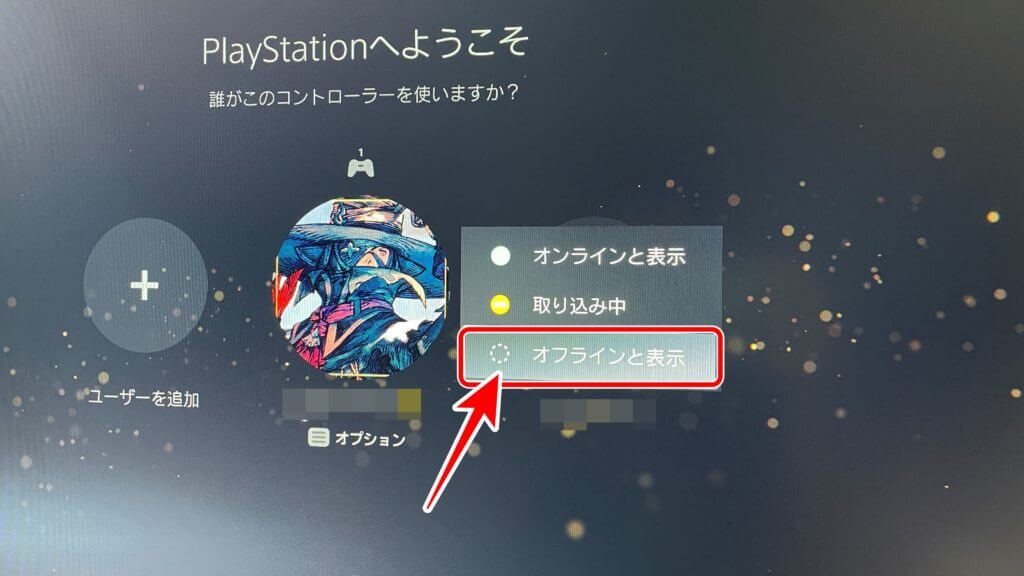
② ホーム画面右上のアカウントから設定する方法
手順1
ホーム画面右上にある自分のアイコン(アカウント)を押す
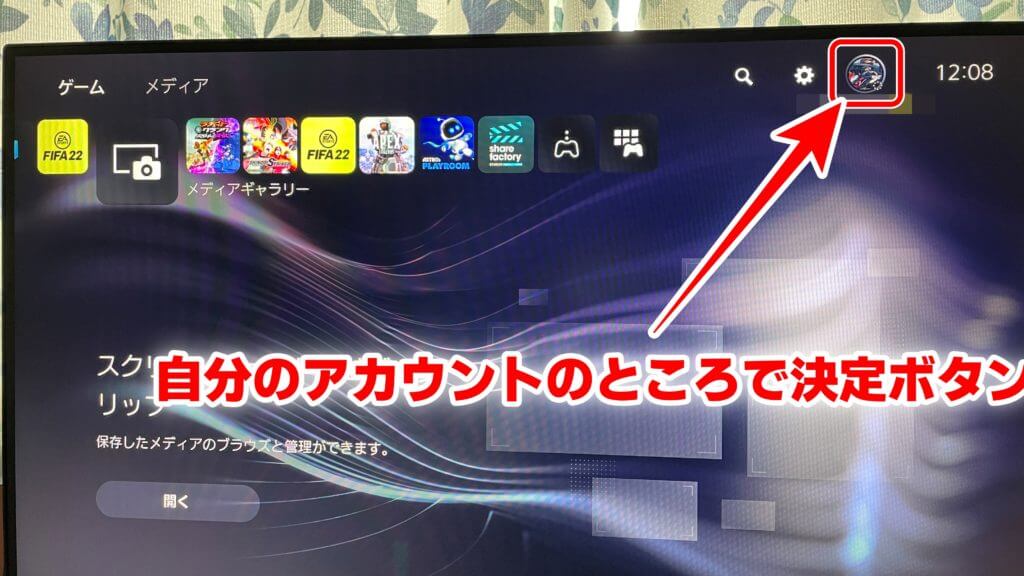
手順2
「オンラインステータス」のところで決定ボタン
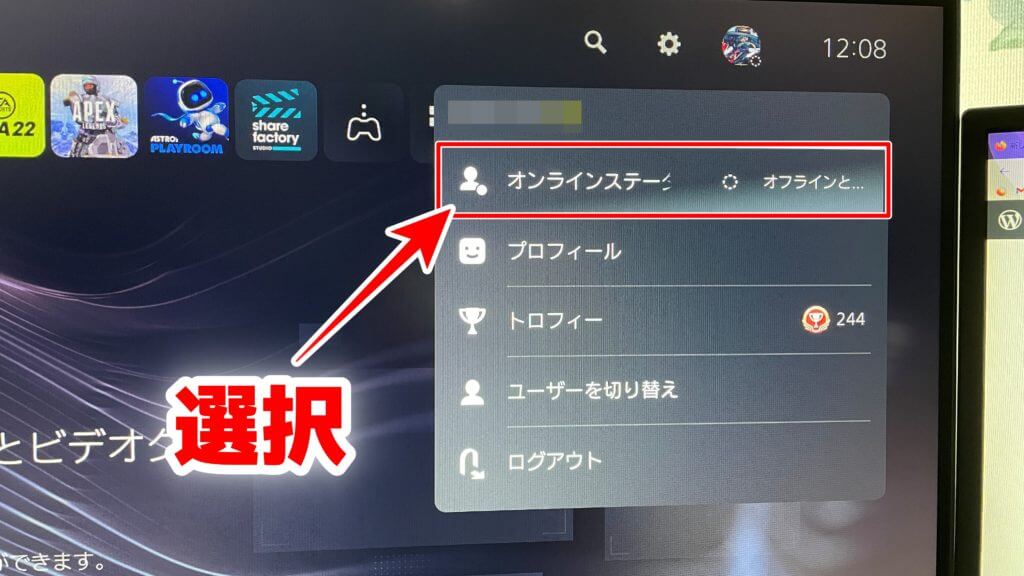
手順3
「オフラインと表示」を選択すれば完了です
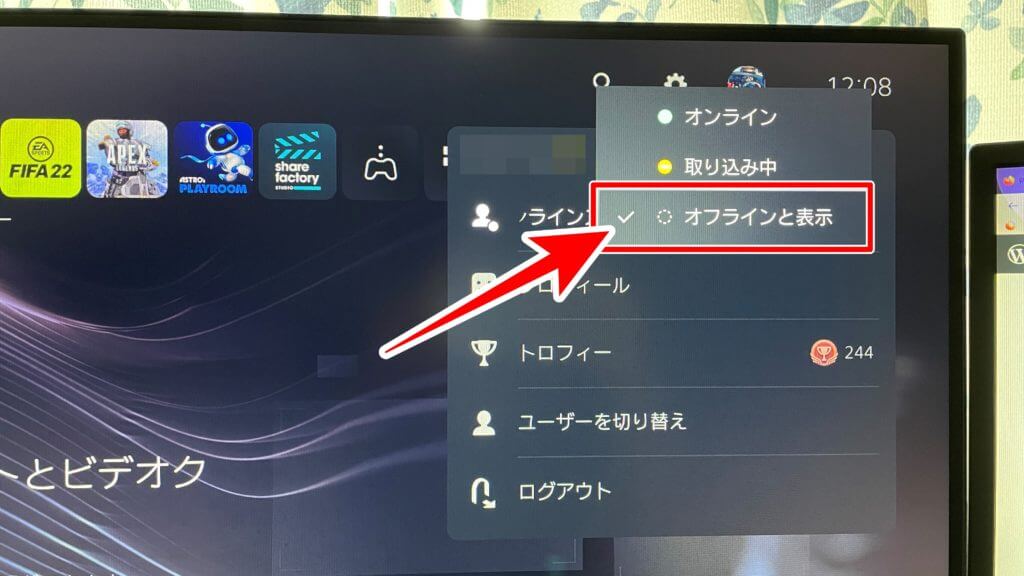
おわりに 最後にオフライン表示のアイコンを確認すればOKです
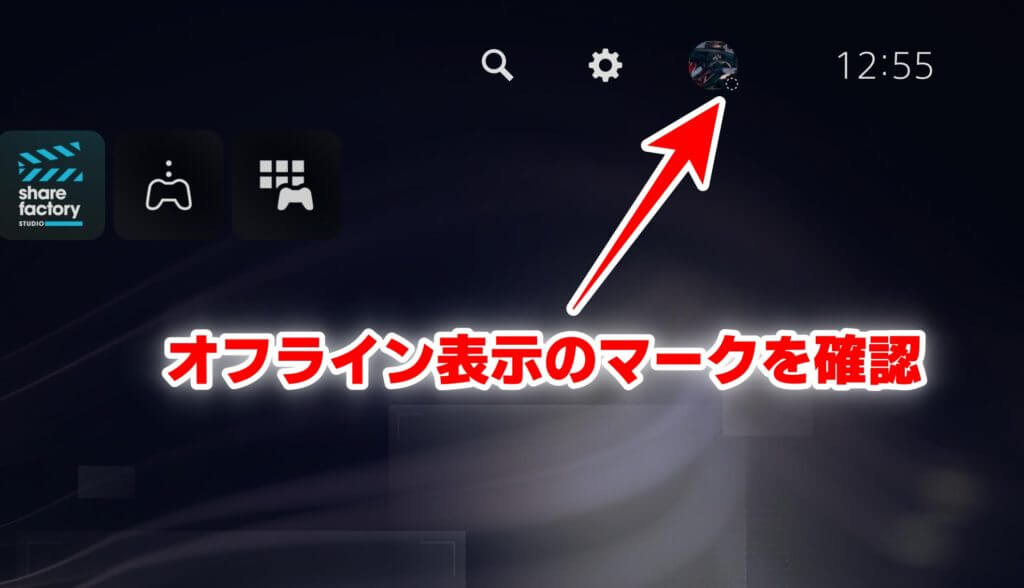
- 緑の〇 → オンライン
- 黄の〇 → 取り込み中
- 点線の〇 → オフライン表示(フレンドからはオフラインに見える)
オフライン表示の設定をしたあとはアイコン右下にあるマークを確認しておきましょう。
点線の〇が表示されていればオフライン表示なので大丈夫です!
以上、ハイロー(@hairo_interest)でした!



